Widget aplikasi adalah tampilan aplikasi mini yang dapat disematkan di aplikasi lain—seperti layar utama—dan menerima update berkala. Tampilan ini disebut sebagai widget di antarmuka pengguna, dan Anda dapat memublikasikan tampilan dengan penyedia widget aplikasi (atau penyedia widget). Komponen aplikasi yang menyimpan widget lain disebut host widget aplikasi (atau host widget). Gambar 1 menunjukkan contoh widget musik:
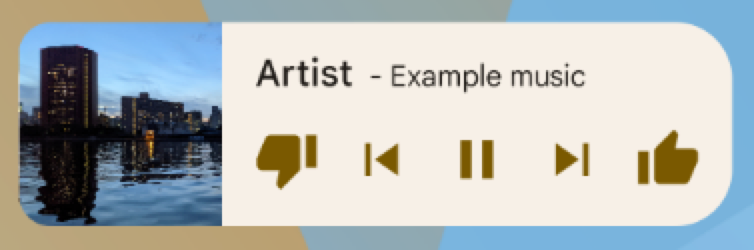
Dokumen ini menjelaskan cara memublikasikan widget menggunakan penyedia widget. Untuk
mengetahui detail cara membuat AppWidgetHost Anda sendiri untuk
menghosting widget aplikasi, lihat Membuat host widget.
Untuk mengetahui informasi tentang cara mendesain widget Anda, lihat Ringkasan widget aplikasi.
Komponen widget
Untuk membuat widget, Anda memerlukan komponen dasar berikut:
- Objek
AppWidgetProviderInfo - Menjelaskan metadata untuk widget, seperti tata letak widget, frekuensi update, dan class
AppWidgetProvider.AppWidgetProviderInfoditentukan dalam XML, seperti dijelaskan dalam dokumen ini. - Class
AppWidgetProvider - Menentukan metode dasar yang memungkinkan Anda berinteraksi secara terprogram dengan
widget. Melalui widget tersebut, Anda akan menerima siaran saat widget diupdate,
diaktifkan, dinonaktifkan, atau dihapus. Anda mendeklarasikan
AppWidgetProviderdalam manifes, lalu mengimplementasikannya, seperti yang dijelaskan dalam dokumen ini. - Tata letak tampilan
- Menentukan tata letak awal widget. Tata letak ditentukan dalam XML, seperti yang dijelaskan dalam dokumen ini.
Gambar 2 menunjukkan kesesuaian komponen ini dengan alur pemrosesan widget aplikasi secara keseluruhan.
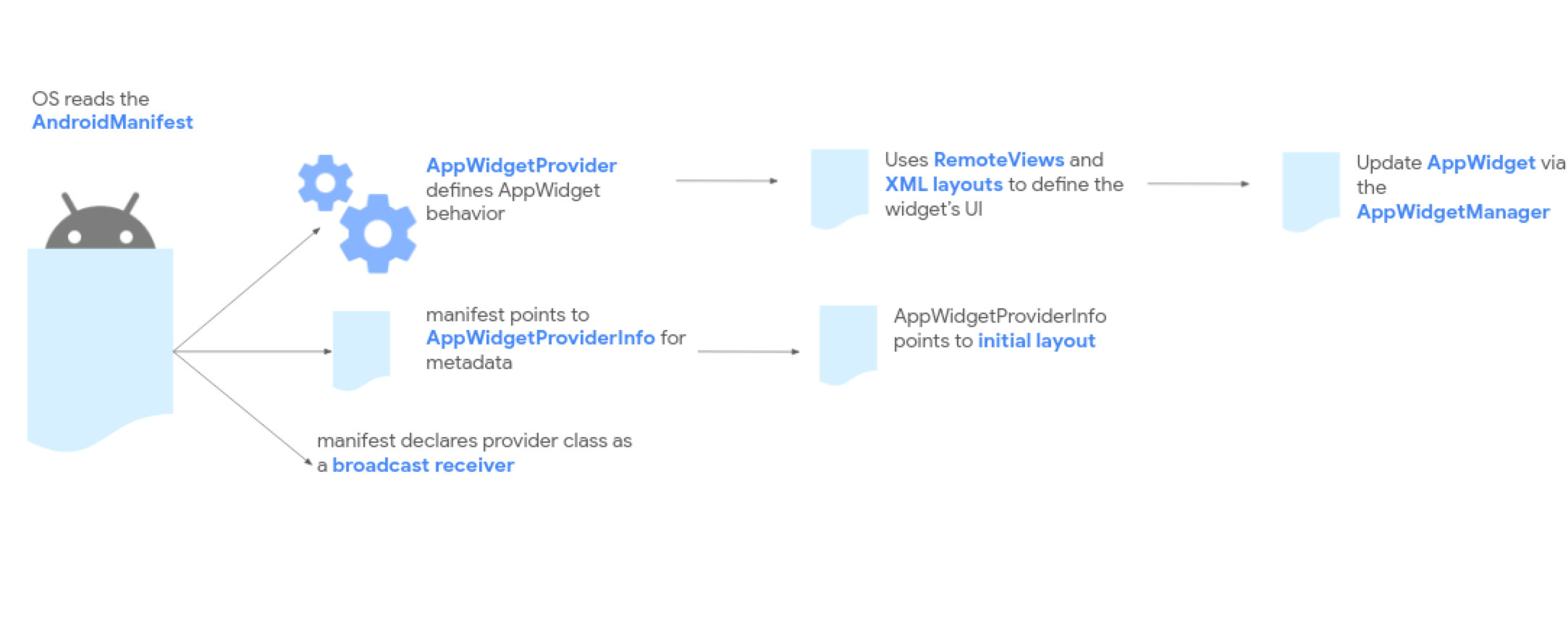
Jika widget Anda memerlukan konfigurasi pengguna, terapkan aktivitas konfigurasi widget aplikasi tersebut. Aktivitas ini memungkinkan pengguna mengubah setelan widget—misalnya, zona waktu untuk widget jam.
- Mulai Android 12 (level API 31), Anda dapat memberikan konfigurasi default dan mengizinkan pengguna mengonfigurasi ulang widget nanti. Lihat Menggunakan konfigurasi default widget dan Mengaktifkan pengguna untuk mengonfigurasi ulang widget yang ditempatkan untuk detail selengkapnya.
- Di Android 11 (level API 30) atau lebih rendah, aktivitas ini diluncurkan setiap kali pengguna menambahkan widget ke layar utama.
Kami juga merekomendasikan peningkatan berikut: tata letak widget yang fleksibel, peningkatan lainnya, widget lanjutan, widget koleksi, dan membuat host widget.
Mendeklarasikan XML AppWidgetProviderInfo
Objek AppWidgetProviderInfo menentukan kualitas penting widget.
Tentukan objek AppWidgetProviderInfo dalam file resource XML menggunakan satu
elemen <appwidget-provider> dan simpan di folder res/xml/ project.
Hal ini ditunjukkan dalam contoh berikut:
<appwidget-provider xmlns:android="http://schemas.android.com/apk/res/android"
android:minWidth="40dp"
android:minHeight="40dp"
android:targetCellWidth="1"
android:targetCellHeight="1"
android:maxResizeWidth="250dp"
android:maxResizeHeight="120dp"
android:updatePeriodMillis="86400000"
android:description="@string/example_appwidget_description"
android:previewLayout="@layout/example_appwidget_preview"
android:initialLayout="@layout/example_loading_appwidget"
android:configure="com.example.android.ExampleAppWidgetConfigurationActivity"
android:resizeMode="horizontal|vertical"
android:widgetCategory="home_screen"
android:widgetFeatures="reconfigurable|configuration_optional">
</appwidget-provider>
Atribut ukuran widget
Layar utama default memosisikan widget di jendelanya berdasarkan petak sel dengan tinggi dan lebar yang ditentukan. Sebagian besar layar utama hanya mengizinkan widget menggunakan ukuran yang merupakan kelipatan bilangan bulat dari sel petak—misalnya, dua sel secara horizontal kali tiga sel secara vertikal.
Atribut ukuran widget memungkinkan Anda menentukan ukuran default untuk widget dan memberikan batas bawah dan atas untuk ukuran widget. Dalam konteks ini, ukuran default widget adalah ukuran widget saat pertama kali ditambahkan ke layar utama.
Tabel berikut menjelaskan atribut <appwidget-provider> yang berkaitan dengan ukuran widget:
| Atribut dan deskripsi | |
|---|---|
targetCellWidth dan
targetCellHeight (Android 12),
minWidth, dan minHeight |
targetCellWidth dan
targetCellHeight, serta minWidth dan
minHeight—sehingga aplikasi Anda dapat kembali menggunakan
minWidth dan minHeight jika perangkat pengguna
tidak mendukung targetCellWidth dan
targetCellHeight. Jika didukung, atribut
targetCellWidth dan targetCellHeight
akan lebih diprioritaskan daripada atribut minWidth dan
minHeight.
|
minResizeWidth dan minResizeHeight |
Tentukan ukuran minimum absolut widget. Nilai ini menentukan
ukuran widget yang tidak terbaca atau tidak dapat digunakan. Penggunaan
atribut ini memungkinkan pengguna mengubah ukuran widget ke ukuran yang lebih kecil
dari ukuran widget default. Atribut minResizeWidth
akan diabaikan jika lebih besar dari minWidth atau jika pengubahan ukuran
horizontal tidak diaktifkan. Lihat
resizeMode. Demikian pula, atribut
minResizeHeight akan diabaikan jika lebih besar dari
minHeight atau jika pengubahan ukuran vertikal tidak diaktifkan. |
maxResizeWidth dan maxResizeHeight |
Tentukan ukuran maksimum yang direkomendasikan untuk widget. Jika nilainya bukan
kelipatan dari dimensi sel petak, nilai tersebut akan dibulatkan ke atas ke ukuran
sel yang terdekat. Atribut maxResizeWidth diabaikan jika
lebih kecil dari minWidth atau jika pengubahan ukuran horizontal tidak
diaktifkan. Lihat resizeMode. Demikian pula,
atribut maxResizeHeight akan diabaikan jika lebih besar
dari minHeight atau jika pengubahan ukuran vertikal tidak diaktifkan.
Diperkenalkan di Android 12. |
resizeMode |
Menentukan aturan yang dapat digunakan untuk mengubah ukuran widget. Anda dapat menggunakan atribut ini untuk membuat widget layar utama dapat diubah ukurannya secara horizontal, vertikal, atau pada kedua sumbu. Pengguna menyentuh lama widget untuk menampilkan tuas pengubah ukuran,
lalu menarik tuas horizontal atau vertikal untuk mengubah ukurannya pada
petak tata letak. Nilai untuk atribut resizeMode mencakup
horizontal, vertical, dan none. Untuk
mendeklarasikan widget sebagai dapat diubah ukurannya secara horizontal dan vertikal, gunakan
horizontal|vertical. |
Contoh
Untuk menggambarkan bagaimana atribut dalam tabel sebelumnya memengaruhi ukuran widget, asumsikan spesifikasi berikut:
- Sel petak memiliki lebar 30 dp dan tinggi 50 dp.
- Spesifikasi atribut berikut diberikan:
<appwidget-provider xmlns:android="http://schemas.android.com/apk/res/android"
android:minWidth="80dp"
android:minHeight="80dp"
android:targetCellWidth="2"
android:targetCellHeight="2"
android:minResizeWidth="40dp"
android:minResizeHeight="40dp"
android:maxResizeWidth="120dp"
android:maxResizeHeight="120dp"
android:resizeMode="horizontal|vertical" />
Mulai Android 12:
Gunakan atribut targetCellWidth dan targetCellHeight sebagai ukuran
default widget.
Ukuran widget secara default adalah 2x2. Ukuran widget dapat diubah menjadi 2x1 atau hingga 4x3.
Android 11 dan yang lebih lama:
Gunakan atribut minWidth dan minHeight untuk menghitung ukuran default
widget.
Lebar default = Math.ceil(80 / 30) = 3
Tinggi default = Math.ceil(80 / 50) = 2
Ukuran widget secara default adalah 3x2. Ukuran widget dapat diubah menjadi 2x1 atau hingga layar penuh.
Atribut widget tambahan
Tabel berikut menjelaskan atribut <appwidget-provider> yang berkaitan dengan kualitas selain ukuran widget.
| Atribut dan deskripsi | |
|---|---|
updatePeriodMillis |
Menentukan seberapa sering framework widget meminta update dari
AppWidgetProvider dengan memanggil metode callback
onUpdate(). Update yang sebenarnya tidak dijamin akan terjadi tepat waktu dengan nilai ini, dan sebaiknya update sesering mungkin—tidak lebih dari sekali dalam satu jam—untuk menghemat baterai.
Untuk mengetahui daftar lengkap pertimbangan guna memilih periode update yang sesuai, lihat Pengoptimalan untuk mengupdate konten widget. |
initialLayout |
Mengarah ke resource tata letak yang menentukan tata letak widget. |
configure |
Menentukan aktivitas yang diluncurkan saat pengguna menambahkan widget, sehingga mereka dapat mengonfigurasi properti widget. Lihat Memungkinkan pengguna mengonfigurasi widget. Mulai Android 12, aplikasi Anda dapat melewati konfigurasi awal. Lihat Menggunakan konfigurasi default widget untuk mengetahui detailnya. |
description |
Menentukan deskripsi bagi alat pilih widget yang akan ditampilkan untuk widget Anda. Diperkenalkan di Android 12. |
previewLayout (Android 12)
dan previewImage (Android 11 dan yang lebih lama) |
previewImage
dan previewLayout agar aplikasi Anda dapat kembali
menggunakan previewImage jika perangkat pengguna tidak mendukung
previewLayout. Untuk detail selengkapnya, lihat
Kompatibilitas mundur dengan pratinjau
widget skalabel.
|
autoAdvanceViewId |
Menentukan ID tampilan sub-tampilan widget yang dimajukan otomatis oleh host widget. |
widgetCategory |
Mendeklarasikan apakah widget Anda dapat ditampilkan di layar utama
(home_screen), layar kunci (keyguard), atau
keduanya. Untuk Android 5.0 dan yang lebih tinggi, hanya home_screen yang valid.
|
widgetFeatures |
Mendeklarasikan fitur yang didukung widget. Misalnya, jika Anda ingin
widget menggunakan konfigurasi default saat pengguna menambahkannya, tentukan
tanda
configuration_optional
dan
reconfigurable. Tindakan ini akan mengabaikan peluncuran aktivitas konfigurasi setelah pengguna
menambahkan widget. Setelah itu, pengguna masih dapat
mengonfigurasi ulang widget. |
Menggunakan class AppWidgetProvider untuk menangani siaran widget
Class AppWidgetProvider menangani siaran widget dan mengupdate widget
sebagai respons terhadap peristiwa siklus proses widget. Bagian berikut menjelaskan cara
mendeklarasikan AppWidgetProvider dalam manifes, lalu mengimplementasikannya.
Mendeklarasikan widget dalam manifes
Pertama, deklarasikan class AppWidgetProvider di file AndroidManifest.xml aplikasi Anda, seperti yang ditunjukkan dalam contoh berikut:
<receiver android:name="ExampleAppWidgetProvider"
android:exported="false">
<intent-filter>
<action android:name="android.appwidget.action.APPWIDGET_UPDATE" />
</intent-filter>
<meta-data android:name="android.appwidget.provider"
android:resource="@xml/example_appwidget_info" />
</receiver>
Elemen <receiver> memerlukan atribut android:name, yang menentukan
AppWidgetProvider yang digunakan oleh widget. Komponen tersebut tidak boleh diekspor
kecuali jika proses terpisah perlu disiarkan ke AppWidgetProvider, yang
biasanya tidak demikian.
Elemen <intent-filter> harus menyertakan elemen <action> dengan
atribut android:name. Atribut ini menentukan bahwa AppWidgetProvider
menerima
siaran
ACTION_APPWIDGET_UPDATE. Siaran ini merupakan satu-satunya yang harus Anda deklarasikan secara eksplisit. AppWidgetManager
otomatis
mengirimkan semua siaran widget lainnya ke AppWidgetProvider
sesuai kebutuhan.
Elemen <meta-data> menentukan resource AppWidgetProviderInfo dan
memerlukan atribut berikut:
android:name: menentukan nama metadata. Gunakanandroid.appwidget.provideruntuk mengidentifikasi data sebagai deskripsiAppWidgetProviderInfo.android:resource: menentukan lokasi resourceAppWidgetProviderInfo.
Mengimplementasikan class AppWidgetProvider
Class AppWidgetProvider memperluas
BroadcastReceiver sebagai
class yang praktis untuk menangani siaran widget. Widget ini hanya menerima siaran peristiwa yang relevan dengan widget, seperti saat widget diupdate, dihapus, diaktifkan, dan dinonaktifkan. Saat peristiwa siaran ini terjadi, metode
AppWidgetProvider berikut dipanggil:
onUpdate()- Perintah ini dipanggil untuk mengupdate widget pada interval yang ditentukan oleh
atribut
updatePeriodMillisdiAppWidgetProviderInfo. Lihat tabel yang menjelaskan atribut widget tambahan di halaman ini untuk informasi selengkapnya. - Metode ini juga dipanggil saat pengguna menambahkan widget sehingga melakukan
penyiapan penting seperti menentukan pengendali peristiwa untuk
objek
Viewatau memulai tugas untuk memuat data yang akan ditampilkan di widget. Namun, jika Anda mendeklarasikan aktivitas konfigurasi tanpa tandaconfiguration_optional, metode ini tidak akan dipanggil saat pengguna menambahkan widget, tetapi dipanggil untuk update berikutnya. Aktivitas konfigurasi bertanggung jawab untuk melakukan update pertama saat konfigurasi selesai. Lihat Memungkinkan pengguna mengonfigurasi widget aplikasi untuk informasi selengkapnya. - Callback yang paling penting adalah
onUpdate(). Lihat Menangani peristiwa dengan classonUpdate()di halaman ini untuk informasi selengkapnya. onAppWidgetOptionsChanged()Fungsi ini dipanggil saat widget pertama kali ditempatkan dan setiap kali ukuran widget diubah. Gunakan callback ini untuk menampilkan atau menyembunyikan konten berdasarkan rentang ukuran widget. Dapatkan rentang ukuran—dan, mulai Android 12, daftar kemungkinan ukuran yang dapat diambil instance widget—dengan memanggil
getAppWidgetOptions(), yang menampilkanBundleyang menyertakan hal berikut:OPTION_APPWIDGET_MIN_WIDTH: berisi batas bawah lebar, dalam satuan dp, dari instance widget.OPTION_APPWIDGET_MIN_HEIGHT: berisi batas bawah tinggi, dalam satuan dp, dari instance widget.OPTION_APPWIDGET_MAX_WIDTH: berisi batas atas lebar, dalam satuan dp, dari instance widget.OPTION_APPWIDGET_MAX_HEIGHT: berisi batas atas tinggi, dalam satuan dp, dari instance widget.OPTION_APPWIDGET_SIZES: berisi daftar kemungkinan ukuran (List<SizeF>), dalam unit dp, yang dapat diambil oleh instance widget. Diperkenalkan di Android 12.
onDeleted(Context, int[])Metode ini akan dipanggil setiap kali widget dihapus dari host widget.
onEnabled(Context)Fungsi ini dipanggil saat instance widget dibuat untuk pertama kalinya. Misalnya, jika pengguna menambahkan dua instance widget, instance hanya dipanggil untuk pertama kalinya. Jika Anda perlu membuka database baru atau melakukan penyiapan lain yang hanya perlu dilakukan sekali untuk semua instance widget, ini adalah tempat yang tepat untuk melakukannya.
onDisabled(Context)Metode ini dipanggil saat instance terakhir widget Anda dihapus dari host widget. Di sinilah Anda menghapus semua pekerjaan yang dilakukan di
onEnabled(Context), seperti menghapus database sementara.onReceive(Context, Intent)Metode ini dipanggil untuk setiap siaran dan sebelum setiap metode callback sebelumnya. Biasanya, Anda tidak perlu menerapkan metode ini karena implementasi
AppWidgetProviderdefault akan memfilter semua siaran widget dan memanggil metode sebelumnya yang sesuai.
Anda harus mendeklarasikan implementasi class AppWidgetProvider sebagai penerima
siaran menggunakan elemen <receiver> di AndroidManifest. Lihat Mendeklarasikan
widget dalam manifes di halaman ini untuk informasi selengkapnya.
Menangani peristiwa dengan class onUpdate()
Callback AppWidgetProvider yang paling penting adalah onUpdate(), karena
dipanggil saat setiap widget ditambahkan ke host, kecuali jika Anda menggunakan aktivitas
konfigurasi tanpa flag configuration_optional. Jika widget Anda menerima peristiwa interaksi pengguna, daftarkan pengendali peristiwa dalam callback ini. Jika widget Anda tidak membuat file atau database sementara, atau melakukan pekerjaan lain yang memerlukan pembersihan, maka onUpdate() mungkin menjadi satu-satunya metode callback yang perlu Anda tentukan.
Misalnya, jika menginginkan widget dengan tombol yang meluncurkan aktivitas saat
diketuk, Anda dapat menggunakan implementasi AppWidgetProvider berikut:
Kotlin
class ExampleAppWidgetProvider : AppWidgetProvider() {
override fun onUpdate(
context: Context,
appWidgetManager: AppWidgetManager,
appWidgetIds: IntArray
) {
// Perform this loop procedure for each widget that belongs to this
// provider.
appWidgetIds.forEach { appWidgetId ->
// Create an Intent to launch ExampleActivity.
val pendingIntent: PendingIntent = PendingIntent.getActivity(
/* context = */ context,
/* requestCode = */ 0,
/* intent = */ Intent(context, ExampleActivity::class.java),
/* flags = */ PendingIntent.FLAG_UPDATE_CURRENT or PendingIntent.FLAG_IMMUTABLE
)
// Get the layout for the widget and attach an onClick listener to
// the button.
val views: RemoteViews = RemoteViews(
context.packageName,
R.layout.appwidget_provider_layout
).apply {
setOnClickPendingIntent(R.id.button, pendingIntent)
}
// Tell the AppWidgetManager to perform an update on the current
// widget.
appWidgetManager.updateAppWidget(appWidgetId, views)
}
}
}
Java
public class ExampleAppWidgetProvider extends AppWidgetProvider {
public void onUpdate(Context context, AppWidgetManager appWidgetManager, int[] appWidgetIds) {
// Perform this loop procedure for each widget that belongs to this
// provider.
for (int i=0; i < appWidgetIds.length; i++) {
int appWidgetId = appWidgetIds[i];
// Create an Intent to launch ExampleActivity
Intent intent = new Intent(context, ExampleActivity.class);
PendingIntent pendingIntent = PendingIntent.getActivity(
/* context = */ context,
/* requestCode = */ 0,
/* intent = */ intent,
/* flags = */ PendingIntent.FLAG_UPDATE_CURRENT | PendingIntent.FLAG_IMMUTABLE
);
// Get the layout for the widget and attach an onClick listener to
// the button.
RemoteViews views = new RemoteViews(context.getPackageName(), R.layout.example_appwidget_layout);
views.setOnClickPendingIntent(R.id.button, pendingIntent);
// Tell the AppWidgetManager to perform an update on the current app
// widget.
appWidgetManager.updateAppWidget(appWidgetId, views);
}
}
}
AppWidgetProvider ini hanya menentukan metode onUpdate(), yang menggunakannya untuk
membuat PendingIntent yang meluncurkan
Activity dan melampirkannya ke tombol
widget menggunakan setOnClickPendingIntent(int,
PendingIntent). Ini mencakup loop yang melakukan iterasi melalui setiap entri di appWidgetIds, yang merupakan array ID yang mengidentifikasi setiap widget yang dibuat oleh penyedia ini. Jika pengguna membuat lebih dari satu instance widget, semua instance akan diupdate secara bersamaan. Namun, hanya satu jadwal updatePeriodMillis
yang dikelola untuk semua instance widget. Misalnya, jika jadwal update
ditentukan untuk setiap dua jam, dan instance kedua widget ditambahkan
satu jam setelah yang pertama, keduanya diperbarui pada periode yang ditentukan oleh
yang pertama, dan periode update kedua diabaikan. Keduanya diupdate setiap dua
jam, bukan setiap jam.
Lihat
class contoh
ExampleAppWidgetProvider.java
untuk detail selengkapnya.
Menerima intent siaran widget
AppWidgetProvider adalah class kemudahan. Jika ingin menerima siaran widget secara langsung, Anda dapat menerapkan BroadcastReceiver Anda sendiri atau mengganti callback onReceive(Context,Intent). Intent yang perlu Anda perhatikan adalah
berikut:
ACTION_APPWIDGET_UPDATEACTION_APPWIDGET_DELETEDACTION_APPWIDGET_ENABLEDACTION_APPWIDGET_DISABLEDACTION_APPWIDGET_OPTIONS_CHANGED
Membuat tata letak widget
Anda harus menentukan tata letak awal untuk widget Anda dalam XML dan menyimpannya dalam
direktori res/layout/ project. Baca Panduan
desain untuk mengetahui detailnya.
Membuat tata letak widget dapat dilakukan dengan mudah jika Anda terbiasa dengan
tata letak. Namun, perlu diketahui bahwa tata letak
widget didasarkan pada RemoteViews,
yang tidak mendukung setiap jenis tata letak atau widget tampilan. Anda tidak dapat menggunakan tampilan
kustom atau subclass tampilan yang didukung oleh RemoteViews.
RemoteViews juga mendukung ViewStub,
yang merupakan View tidak terlihat dan berukuran nol yang dapat Anda gunakan untuk meng-inflate resource tata letak
dengan lambat saat runtime.
Dukungan untuk perilaku stateful
Android 12 menambahkan dukungan untuk perilaku stateful menggunakan komponen yang sudah ada berikut ini:
Widget tetap stateless. Aplikasi Anda harus menyimpan status dan mendaftar peristiwa perubahan status.
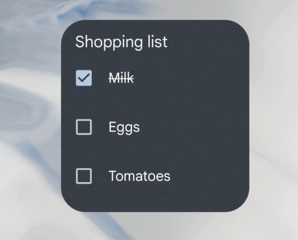
Contoh kode berikut menunjukkan cara menerapkan komponen ini.
Kotlin
// Check the view.
remoteView.setCompoundButtonChecked(R.id.my_checkbox, true)
// Check a radio group.
remoteView.setRadioGroupChecked(R.id.my_radio_group, R.id.radio_button_2)
// Listen for check changes. The intent has an extra with the key
// EXTRA_CHECKED that specifies the current checked state of the view.
remoteView.setOnCheckedChangeResponse(
R.id.my_checkbox,
RemoteViews.RemoteResponse.fromPendingIntent(onCheckedChangePendingIntent)
)
Java
// Check the view.
remoteView.setCompoundButtonChecked(R.id.my_checkbox, true);
// Check a radio group.
remoteView.setRadioGroupChecked(R.id.my_radio_group, R.id.radio_button_2);
// Listen for check changes. The intent has an extra with the key
// EXTRA_CHECKED that specifies the current checked state of the view.
remoteView.setOnCheckedChangeResponse(
R.id.my_checkbox,
RemoteViews.RemoteResponse.fromPendingIntent(onCheckedChangePendingIntent));
Sediakan dua tata letak: satu perangkat menargetkan Android 12 atau
yang lebih baru di res/layout-v31, dan satu lagi menargetkan
Android 11 atau yang lebih lama di folder res/layout default.
Menerapkan sudut bulat
Android 12 memperkenalkan parameter sistem berikut untuk menyetel radius sudut bulat widget:
system_app_widget_background_radius: radius sudut latar belakang widget, yang tidak pernah lebih dari 28 dp.system_app_widget_inner_radius: radius sudut setiap tampilan di dalam widget. Ini persis 8 dp kurang dari radius latar belakang, untuk menyelaraskan dengan baik saat menggunakan padding 8 dp.
Contoh berikut menunjukkan widget yang menggunakan
system_app_widget_background_radius untuk sudut widget dan
system_app_widget_inner_radius untuk tampilan di dalam widget.
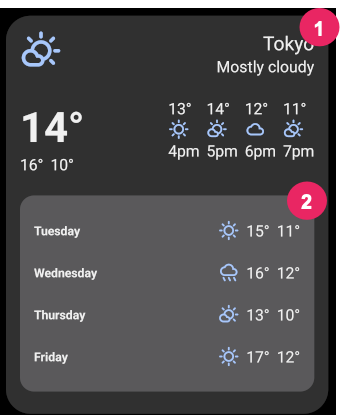
1 Sudut widget.
2 Sudut tampilan di dalam widget.
Pertimbangan penting untuk sudut lengkung
- Peluncur pihak ketiga dan produsen perangkat dapat mengganti
parameter
system_app_widget_background_radiusmenjadi lebih kecil dari 28 dp. Parametersystem_app_widget_inner_radiusselalu 8 dp lebih kecil dari nilaisystem_app_widget_background_radius. - Jika widget Anda tidak menggunakan
@android:id/backgroundatau menentukan latar belakang yang mengklip kontennya berdasarkan garis batas—denganandroid:clipToOutlineditetapkan ketrue—peluncur akan otomatis mengidentifikasi latar belakang dan memotong widget menggunakan persegi panjang dengan sudut membulat hingga 16 dp. Lihat Memastikan widget Anda kompatibel dengan Android 12.
Untuk kompatibilitas widget dengan versi Android sebelumnya, sebaiknya tentukan atribut kustom dan gunakan tema kustom untuk menggantinya untuk Android 12, seperti ditunjukkan dalam contoh file XML berikut:
/values/attrs.xml
<resources>
<attr name="backgroundRadius" format="dimension" />
</resources>
/values/styles.xml
<resources>
<style name="MyWidgetTheme">
<item name="backgroundRadius">@dimen/my_background_radius_dimen</item>
</style>
</resources>
/values-31/styles.xml
<resources>
<style name="MyWidgetTheme" parent="@android:style/Theme.DeviceDefault.DayNight">
<item name="backgroundRadius">@android:dimen/system_app_widget_background_radius</item>
</style>
</resources>
/drawable/my_widget_background.xml
<shape xmlns:android="http://schemas.android.com/apk/res/android"
android:shape="rectangle">
<corners android:radius="?attr/backgroundRadius" />
...
</shape>
/layout/my_widget_layout.xml
<LinearLayout xmlns:android="http://schemas.android.com/apk/res/android"
...
android:background="@drawable/my_widget_background" />

